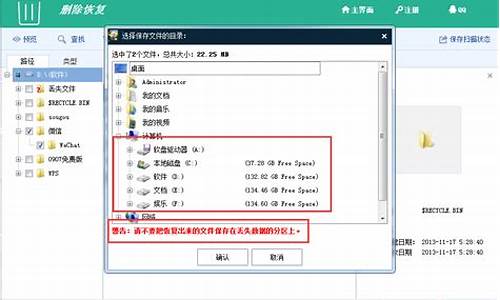没u盘装电脑系统怎么办-没有u盘系统盘怎么重装系统
1.没有u盘和光驱怎么装系统教程
2.系统崩溃无u盘怎么重装系统
没有u盘和光驱怎么装系统教程

没有U盘没有光驱怎么装系统?我们知道U盘和光盘是安装系统最常用的工具,但是有些用户没有U盘,电脑也没有光驱,那么这个时候怎么装系统呢?其实没有U盘也可以装系统,不过前提是当前电脑有系统,而且能正常使用,这种情况下可以下载系统镜像本地解压安装。这边以硬盘安装win764位旗舰版为例,教大家没有光盘和光驱怎么装系统的方法。
安装须知:
1、本文介绍硬盘安装方法,如果是系统无法正常启动,必须用U盘安装,参考“相关教程”
2、一般电脑运行内存2G及以下建议装32位系统,运行内存4G及以上选择64位系统
相关教程:
怎么在线安装win7旗舰版
如何用U盘装win764位系统
怎么用u盘从win10装回win7
安装系统时提示您还没有指定ghost32/ghost64位置怎么解决
一、安装准备
1、备份C盘和桌面重要文件
2、系统下载:大地系统ghostwin764位旗舰标准版v2019.02
3、安装工具下载:一键GHOST(OneKeyGHOST)V13.9
4、解压工具:WinRAR或好压等解压软件
二、没有U盘和光驱安装系统步骤如下
1、下载win7系统iso镜像到本地,不要放桌面或C盘,右键使用WinRAR等工具解压出来;
2、将win7.gho文件和Onekeyghost工具放到同一目录,比如D盘,不要放C盘或桌面;
3、双击打开Onekeyghost安装工具,选择“还原分区”,GHOWIMISO映像路径选择win7.gho文件,选择安装位置,比如C盘,或者根据磁盘容量判断要安装系统的磁盘,点击确定,如果提示未指定ghost位置,查看相关教程提供的方法解决;
4、弹出提示框,确认没有重要数据之后,点击是,立即重启进行计算机还原,也就是安装系统过程;
5、这时候电脑重启,开机启动项多出OnekeyGhost,默认自动选择OnekeyGhost进入安装过程;
6、启动进入到这个界面,执行安装win7系统到C盘的操作,等待进度条完成;
7、操作完成后,电脑自动重启,继续执行win7系统驱动安装、系统配置和系统激活过程;
8、最后重启进入全新系统桌面后,系统安装完成。
没有U盘和光驱的情况下,我们可以直接硬盘安装系统,不过硬盘安装仅适用于有系统且系统可以正常启动的电脑,否则只能通过U盘安装系统。
系统崩溃无u盘怎么重装系统
我们在使用电脑的时候,有的情况下可能会出现计算机操作系统崩溃的情况。那么对于这种问题我们都会想到使用系统重装的方式来修复我们的电脑。但是如果系统崩溃没有u盘的话还想使用启动盘进行安装,我们就可以使用移动硬盘代替U盘来安装系统。详细步骤就来看下小编是怎么做的吧~
系统崩溃无u盘怎么重装系统
1、电脑重装系统一般有三种方式:
2、光盘重装。
3、u盘/硬盘重装。
4、用软件一键重装。
5、如果我们的电脑无法开机,没有U盘的话可以使用移动硬盘重装系统
移动硬盘安装系统教程:
1、下载U启动软件,然后准备一个移动硬盘进行制作。
U启动下载地址>>
2、打开U启动软件,选择自己插入的硬盘,然后点击开始制作。
3、在给出的系统中,选择自己想要的系统,然后点击开始制作。
5、然后会弹出提示,注意保存备份移动硬盘中重要数据,然后点击确定。
6、制作完成以后,会弹出成功提示,点击确定。
7、然后重启电脑,电脑开机的时候,按下F2或F10进入系统界面。选择代表U盘的USB选项。
ps:每种电脑主板型号不一样,进入系统界面的按键也不同
8、然后会打开U启动界面。选择第二个系统家园 WIN8 PE 高级版(新机器)。
9、然后选择你下载的系统进行安装,点击安装即可。
10、选择盘符的时候,默认选择C盘。然后点击选择开始安装。
11、稍作等待后,安装完成,断开硬盘连接,重启电脑就完成了哦。
声明:本站所有文章资源内容,如无特殊说明或标注,均为采集网络资源。如若本站内容侵犯了原著者的合法权益,可联系本站删除。